
İçindekiler:
- Yazar John Day [email protected].
- Public 2024-01-30 13:21.
- Son düzenleme 2025-01-23 15:14.

Bu, Sanal Terminal kullanarak Seri İletişim için ARM Cortex-M4 (Texas Instruments EK-TM4C123GXL) kullanan devre tahtası tabanlı bir projedir. Çıktı 16x2 LCD Ekranda alınabilir ve Seri Haberleşme girişi Energia IDE, Tera Team, Keil uVision veya diğer herhangi bir sanal terminal yazılımının Seri Monitöründe verilebilir.
Çalışma sırasında, EK-TM4C123GXL'nin KIRMIZI LED'i mikrodenetleyicinin durumunu gösterir. Seri Verileri mikrodenetleyiciye aktarırken EK-TM4C123GXL'in KIRMIZI LED'i BEYAZ oldu. Tüm devre +5V (VBUS) ve +3.3V EK-TM4C123GXL tarafından desteklenmektedir. c99 kodunun.bin dosyası bu eğitime eklenmiştir..bin dosyası LM Flash Programmer kullanılarak mikrodenetleyiciye yüklenebilir.
Adım 1: Gereksinimler
Bu projeyi gerçekleştirmek için aşağıdakiler gereklidir: 1- Texas Instruments EK-TM4C123GXL
2- Potansiyometre (örn. 5K)
3- LCD 16x2
4- Sanal Terminal (PC'de yazılım)
5- LM Flash Programlayıcı (PC'de yazılım)
=> LM Flash Programmer'ı nasıl kullanacağınızı ve kuracağınızı bilmiyorsanız, lütfen önceki Instructable'ımı inceleyin veya aşağıdaki bağlantılara tıklayın:
LM Flash Programmer'ı İndirme
LM Flash Programmer Kullanarak.bin veya.hex Dosyasını Yükleyin
Adım 2: Pin Çıkışları ve Kablolama
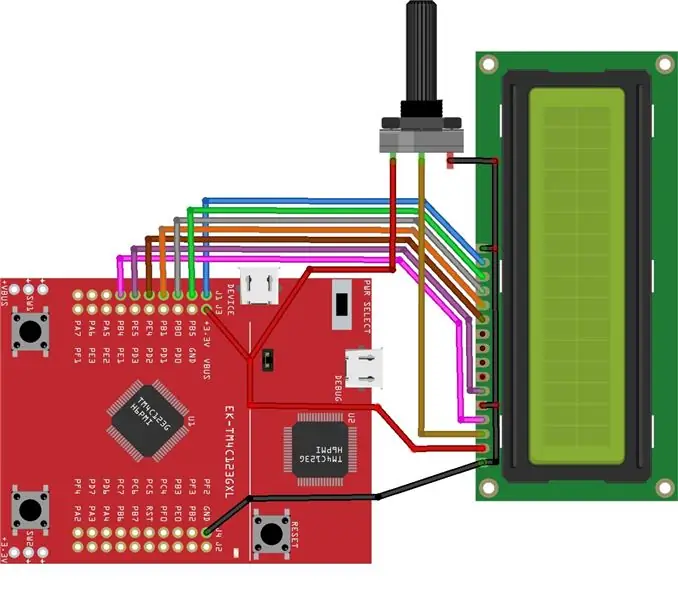
ARM Cortex-M4 (Texas Instruments EK-TM4C123GXL) ve diğer çevre birimlerinin Pin Çıkışları ve Kabloları bu adıma eklenmiştir ve ayrıca aşağıdakiler de verilmiştir:
=================TM4C123GXL => LCD
=================
VBUS => VDD veya VCC
GND => VSS
PB4 => RS
GND => RW
PE5 => E
PE4 => D4
PB1 => D5
PB0 => D6
PB5 => D7
+3.3V => Bir
GND => K
========================
TM4C123GXL => Potansiyometre
========================
VBUS => 1. pin
GND => 3. pin
=================
Potansiyometre => LCD
=================
2. pin => Vo
=> Potansiyometreyi kullanarak kontrastı ayarlayabilirsiniz
3. Adım:.bin Dosyasını Yükleyin
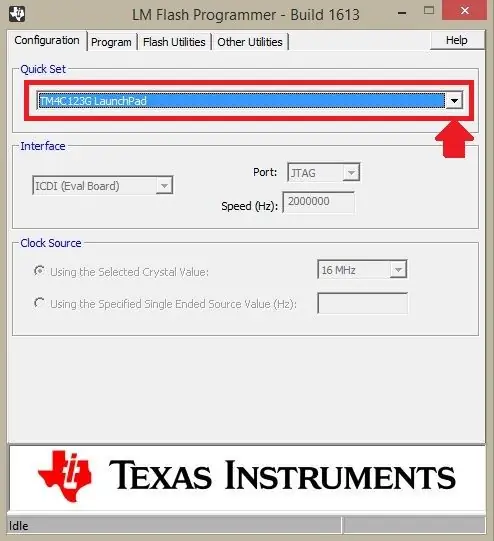
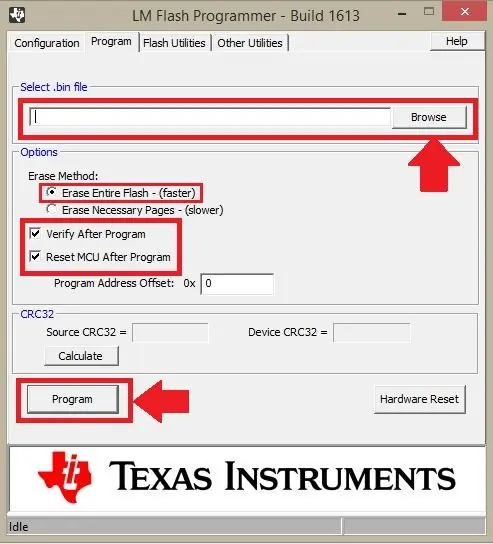
Ekli.bin dosyasını bu adımla birlikte LM Flash Programmer kullanarak ARM Cortex-M4'e (Texas Instruments EK-TM4C123GXL) yükleyin.
4. Adım: Giriş için Verilerinizi Girin
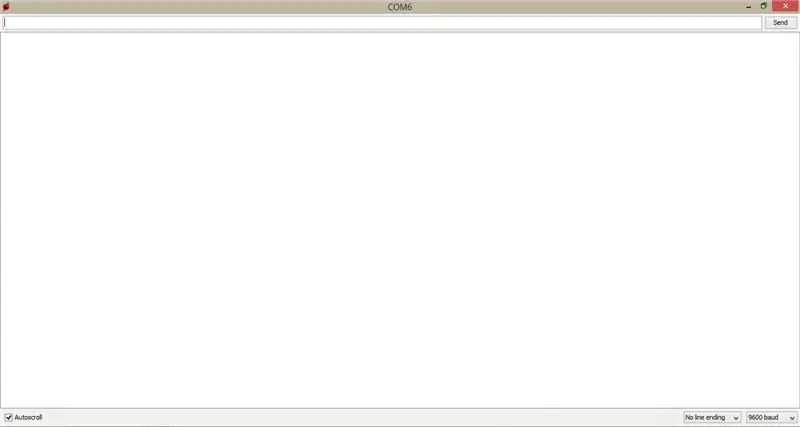
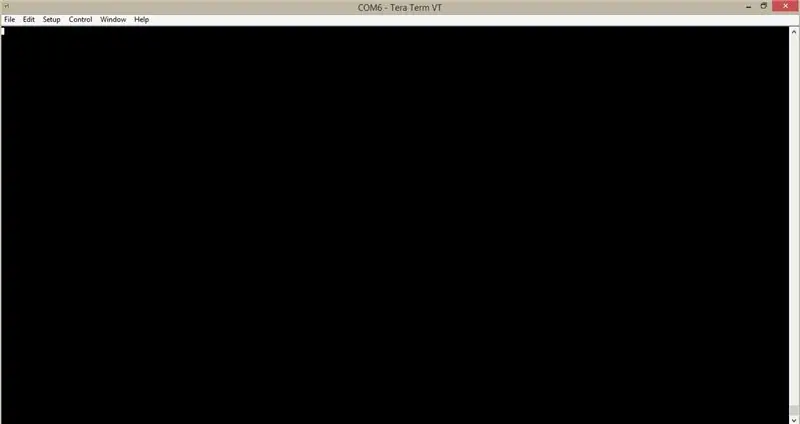
ARM Cortex-M4'e (Texas Instruments EK-TM4C123GXL).bin dosyasını yükledikten sonra çıktınızı 16x2 LCD Ekranda alabilir ve istediğiniz girişi terminalde örn. Energia IDE Seri Monitör, Tera Team Sanal Terminal, Keil uVision veya başka herhangi bir sanal terminal.
Önerilen:
LED'lerin Doğru Seri Bağlanması - Seri Vs Paralel Bağlantı: 6 Adım

LED'leri Doğru Seri Vs Paralel Bağlantıya Bağlama: Bu talimatta, LED - Işık Yayan Diyotlardan ve birden fazla ünitemiz varsa bunları nasıl bağlayabileceğimizden bahsediyoruz. Bu, keşke en başından bilseydim dediğim bir ders çünkü elektronik devrelerle uğraşmaya başladığımda birkaç tane inşa ettim
Bluefruit Kullanarak Kablosuz Seri İletişim: 4 Adım

Bluefruit Kullanarak Kablosuz Seri İletişim: Kablolarınızı düşük enerjili bluetooth bağlantısıyla değiştirmek için adım adım basit bir kılavuz: Bunu anlamam biraz zaman aldı çünkü modern bluetooth düşük enerji teknolojisiyle bunu yapmak için neredeyse hiç belge yok. Bluefruit olarak
Launchpad - İletişim Seri Con Matlab: 6 Adım

Launchpad - Comunicación Serial Con Matlab: Hola, bienvenido ve bienvenido aprender's a comunicar tu tarjeta LaunchPad TI Değerlendirme Kiti, Matlab.En este öğreticisi se enfocar'a; a la conexión con la Tiva C y el usuario podr'acute; migrar fácilmente a una ta
Bluetooth HC-05, HC-06 Üzerinden Arduino Akıllı Telefon İletişim/Seri Monitör: 4 Adım (Resimlerle)

Bluetooth HC-05, HC-06 Üzerinden Arduino Akıllı Telefon İletişim/Seri Monitör: Bu, çiziminizi PC'nizden uzakta, gerçek dünya ortamında test etmek istiyorsanız inanılmaz derecede kullanışlıdır. Sonuç, akıllı telefonunuzun PC'nizdeki Arduino seri monitörle aynı şekilde hareket etmesidir. HC-05 ve HC-06 Bluetooth modülleri mevcuttur
Seri İletişim Kullanan Web Tabanlı SmartMirror: 6 Adım

Seri İletişim Kullanan Web Tabanlı SmartMirror: Bu talimat, tüm kodlar kullanıma hazır olarak teslim edilir. Geliştirme çok karmaşıktı ama bir kez kurulduktan sonra özelleştirmesi gerçekten çok kolay. Bir göz atın ve keyfini çıkarın;)
